Tarkista ensin Internet-yhteytesi
- Voit korjata Roblox-virhekoodin 267 lisäämällä sen Windows Defenderin palomuuriin, sammuttamalla suojausohjelmiston tai tyhjentämällä selaimen välimuistin ja evästeet.
- Jatka lukemista saadaksesi tietää kunkin menetelmän yksityiskohtaiset vaiheet!
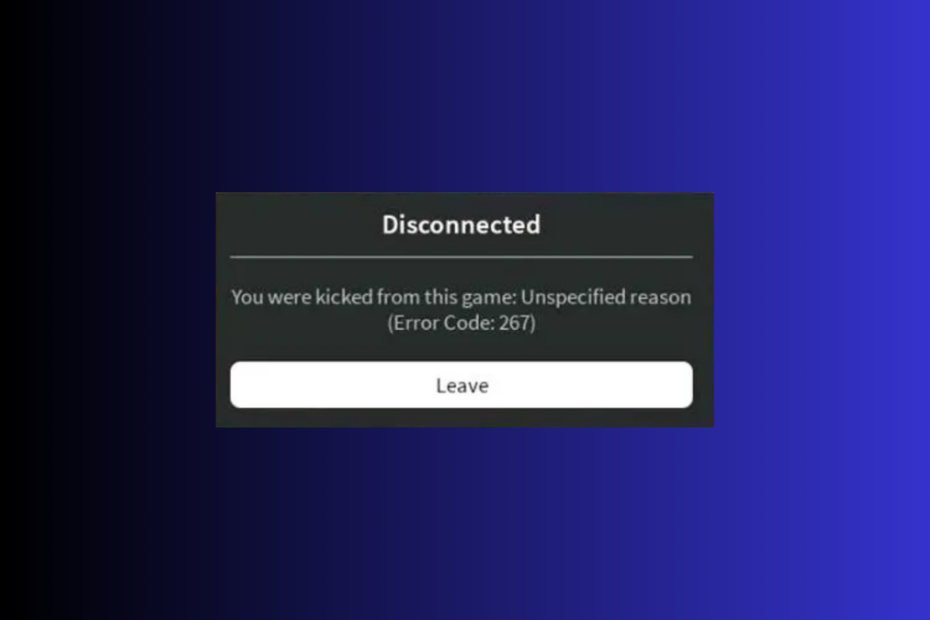
- CPU, RAM ja verkon rajoitin hot tab -killerillä
- Integroitu suoraan Twitchiin, Discordiin, Instagramiin, Twitteriin ja Messengersiin
- Sisäänrakennetut äänenohjaimet ja mukautettu musiikki
- Razer Chroman mukautetut väriteemat ja tummat sivut
- Ilmainen VPN ja mainosten esto
- Lataa Opera GX
Jos olet innokas Roblox-pelaaja, olet saattanut saada virheen tai kaksi ja kokenut turhautumisen, jonka se voi tuoda pelikokemukseesi.
Yksi tällainen jatkuva virhe Robloxissa on virhe 267, joka estää sinua pääsemästä tietyille pelin tai itse pelin alueille. Tässä oppaassa käsittelemme tehokkaita ratkaisuja, jotka auttavat sinua jatkamaan pelaamista.
Roblox-virheen 267 syyt
- Hidas internetyhteys ja palomuurihäiriöt.
- Kun pelaaja yrittää päästä rajoitusalueelle tai peliin, hänellä on epänormaalit pelimallit, hänet potkaistaan järjestelmänvalvojan komentosarjojen takia tai hän on rikkonut sääntöjä.
- Selaimen välimuisti ja evästeet voivat olla ongelma.
- Väliaikainen kielto tiettyjen palvelimien takia, koska tilisi ei ole tarpeeksi vanha.
- Yksi pelin lataamisesta ja pelaamisesta vastaavista komponenteista puuttuu.
Kuinka korjaan virheen 267 Robloxissa?
Ennen kuin ryhdyt suorittamaan edistyneitä vianetsintävaiheita päästäksesi eroon tästä virhesanomasta, sinun kannattaa suorittaa seuraavat tarkistukset:
Kuinka testaamme, arvioimme ja arvioimme?
Olemme työskennelleet viimeisen 6 kuukauden ajan rakentaaksemme uutta arviointijärjestelmää sisällön tuottamiseen. Sen avulla olemme myöhemmin muuttaneet useimmat artikkeleistamme tarjotaksemme todellista käytännön kokemusta valmistamistamme oppaista.
Lisätietoja voit lukea miten testaamme, arvioimme ja arvioimme WindowsReportissa.
- Varmista, että sinulla on vakaa Internet-yhteys, tai käytä langallista yhteyttä, jos mahdollista.
- Poista käytöstä VPN, kolmannen osapuolen tietoturvaohjelmistot ja mainosten estäjät tarvittaessa.
- Varmista, että olet kirjautunut sisään käyttäjätilillä, jolla on järjestelmänvalvojan oikeudet.
- Käynnistä reititin ja selain uudelleen ja varmista, että selaimesi on ajan tasalla.
- Tarkista Roblox-palvelimen tila & poista kaikki skriptit, mallit ja laajennukset Roblox Studiosta.
1. Tyhjennä Roblox-pelin välimuisti
- Lehdistö Windows + R avaamaan Juosta ikkuna.
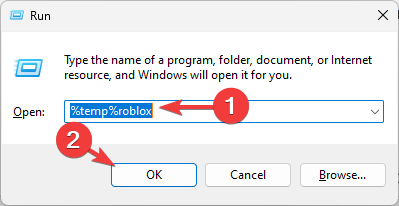
- Tyyppi %temp%roblox ja napsauta OK avataksesi Roblox-sovelluksen Temp-hakemiston.
- Paina seuraavassa ikkunassa Ctrl + A valitaksesi kaikki kohteet ja napsauta Poistaa -painiketta.
- Tuoda markkinoille Roblox, Klikkaa kolme pistettä ja napsauta Kirjautua ulos.
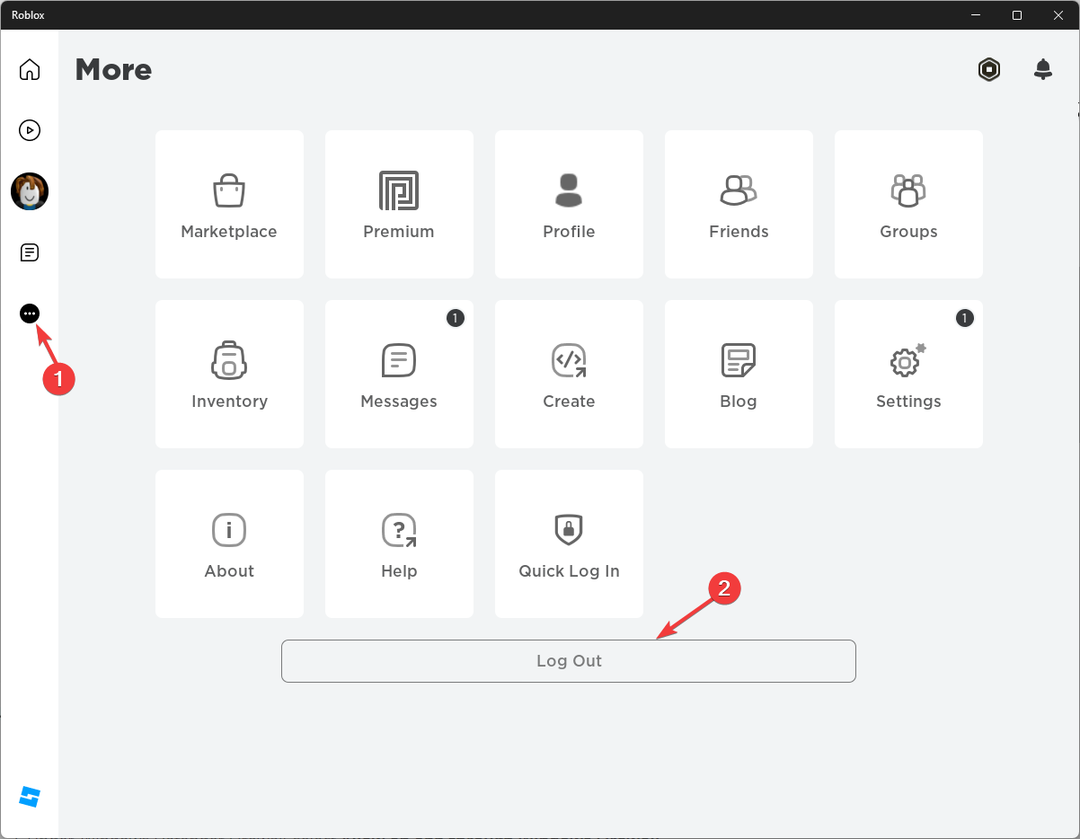
- Klikkaus Kirjautua ulos vahvistaa.
- Napsauta Kirjaudu sisään ja anna kirjautumistietosi tarkistaaksesi, jatkuuko ongelma.
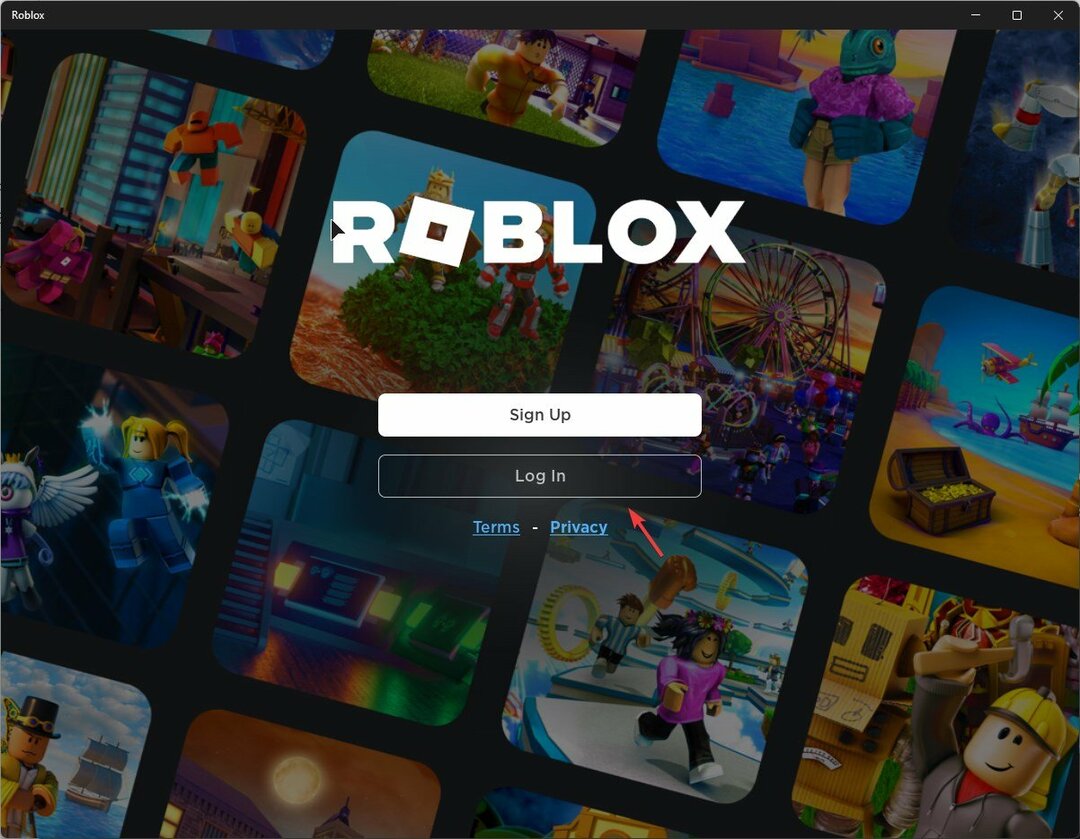
Välimuistin tyhjentäminen ja ulos- ja sisäänkirjautuminen voivat auttaa sinua korjaamaan samanlaisia ongelmia, kuten virhekoodi 264; saadaksesi lisätietoja, lue tämä opas.
2. Nollaa verkkosi
- Lehdistö Windows + minä avaamaan asetukset sovellus.
- Mene Verkko ja internetja valitse Verkon lisäasetukset.
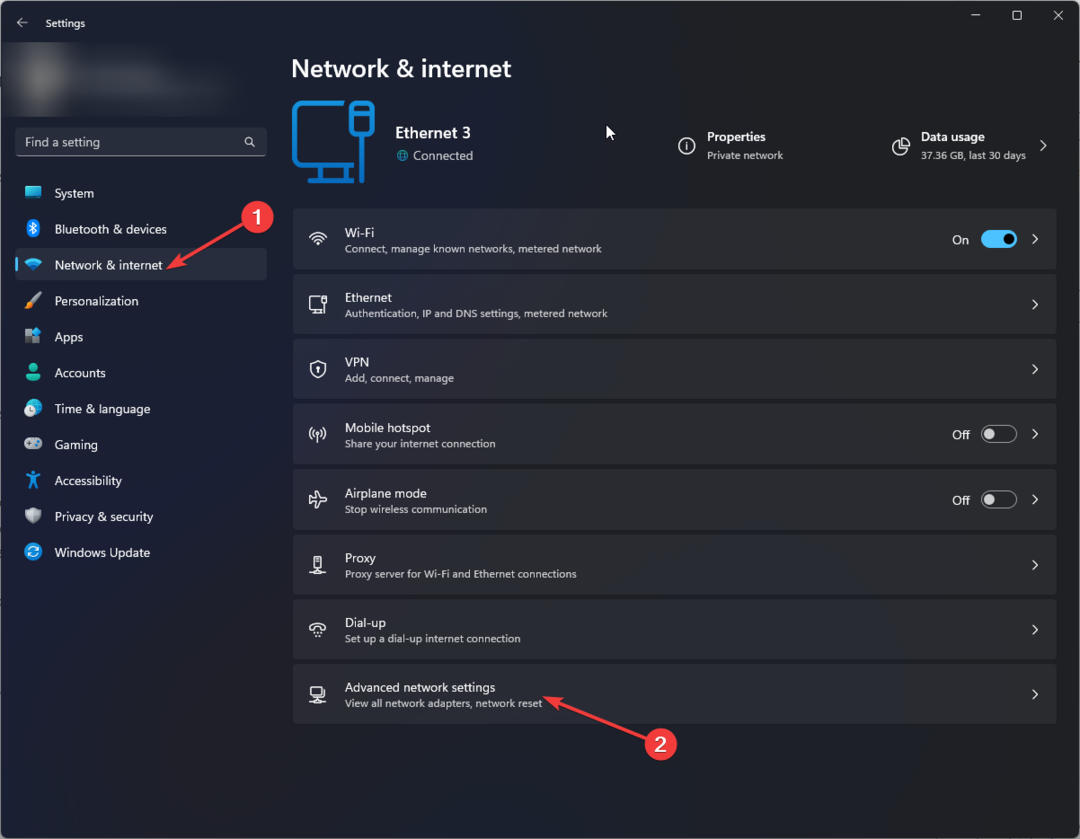
- Klikkaus Verkon nollaus.

- Paikantaa Verkon nollaus ja napsauta Palauta nyt -painiketta.
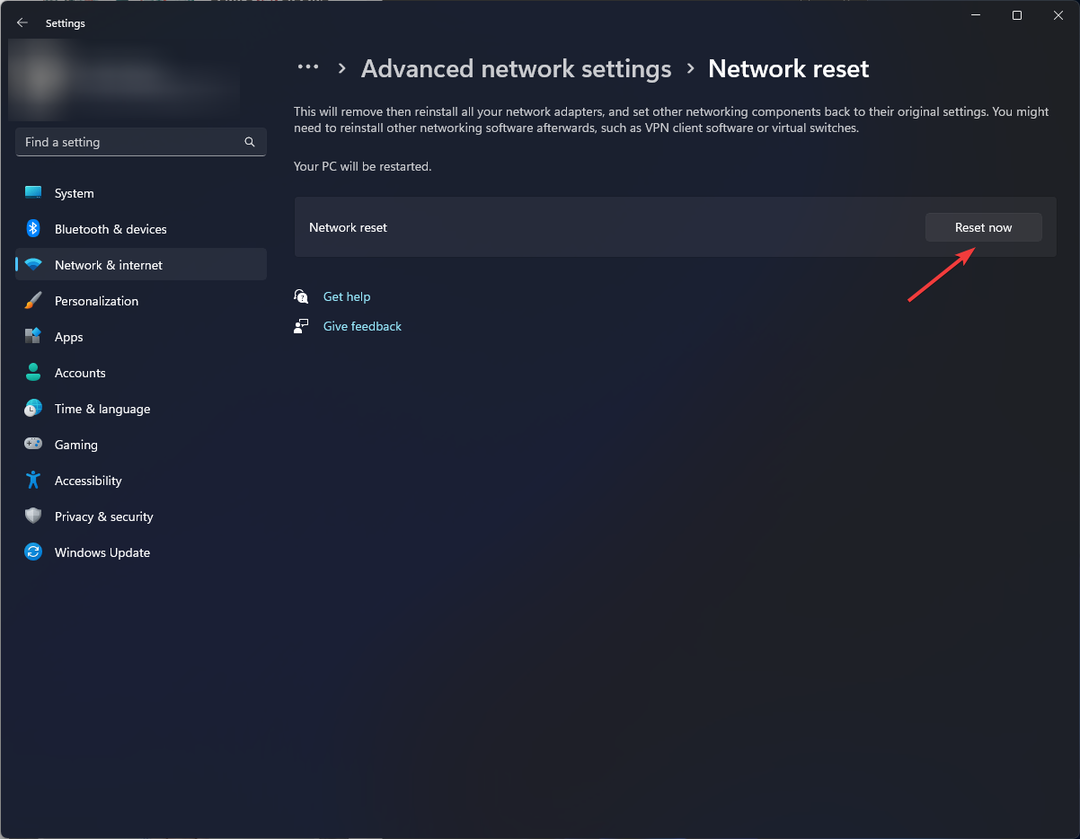
3. Tyhjennä välimuisti ja evästeet
- Avaa selain, jolla pelaat Robloxia, esittelemme vaiheet Chromen avulla. Klikkaa kolme pistettä ja valitse asetukset.

- Mene Yksityisyys ja turvallisuus, sitten Poista selaustiedot.
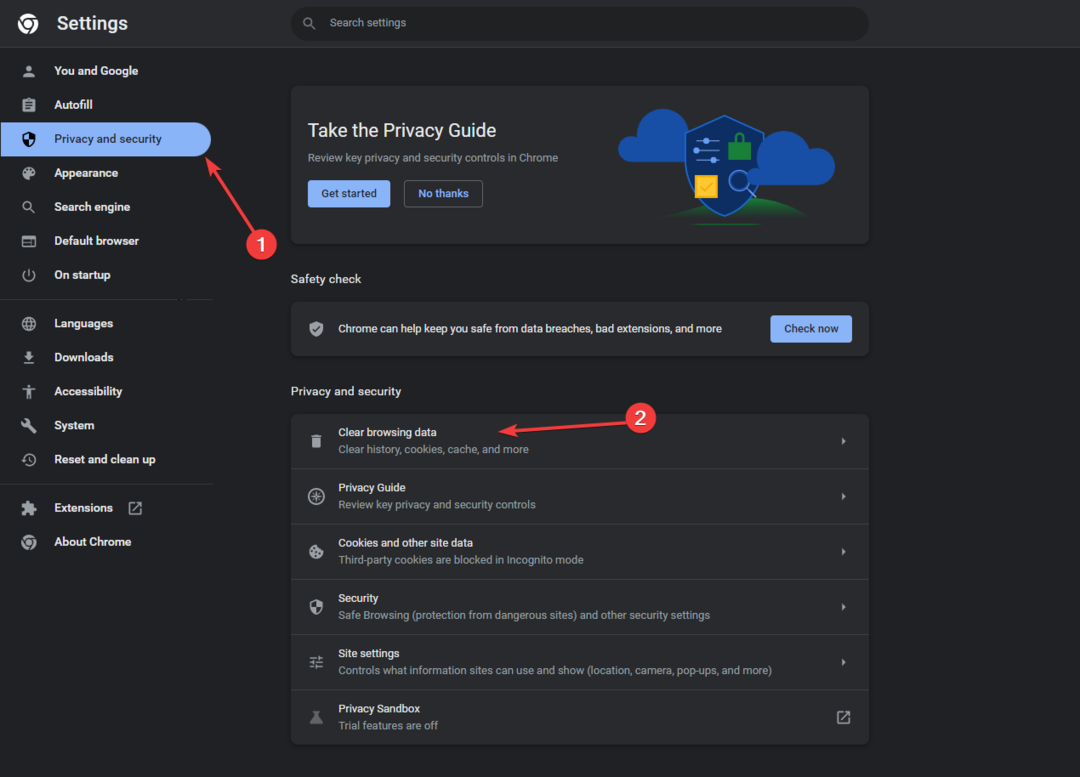
- Valitse Evästeet ja muut sivuston tiedot, ja Tallenna kuvat ja tiedostot välimuistiinja napsauta sitten Puhdas data.
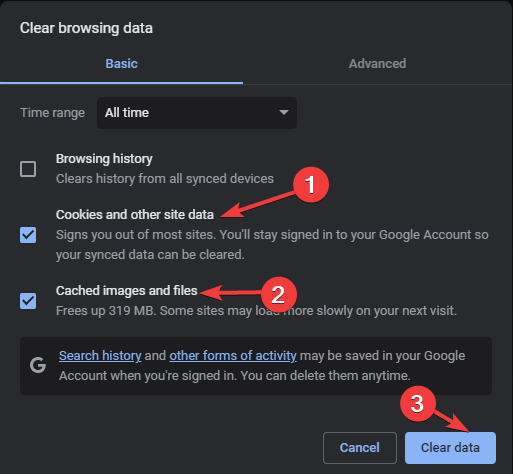
- Toimiiko ohjain vain Steamissä? Tässä on mitä tehdä
- Roblox-virhekoodi E01: kuinka korjata se nopeasti
- Discord Error 1105: Kuinka korjata se [2023 Guide]
- Korjaus: Cyberpunk 2077 vioittunut tai puuttuu komentosarjatiedostovirhe
- Korjaus: Apexin pelilogiikkavirheen käsittelyssä oli ongelma
4. Salli sovellus palomuurin kautta
- paina Windows avain, tyyppi Ohjauspaneelija napsauta Avata.
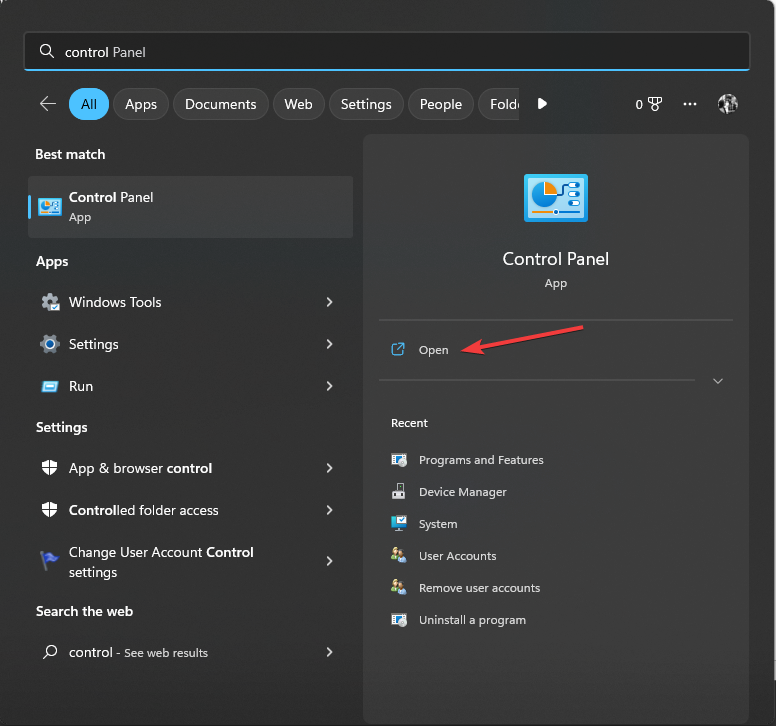
- Valitse Kategoria varten Näytä ja napsauta Järjestelmä ja turvallisuus.
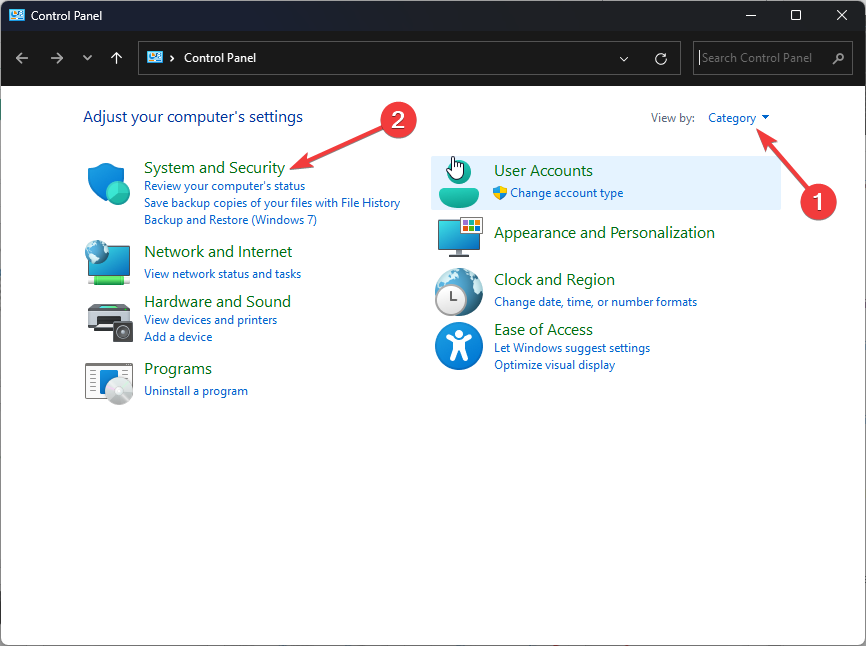
- Alla Windows Defenderin palomuuri, valitse Salli sovellus Windowsin palomuurin kautta.
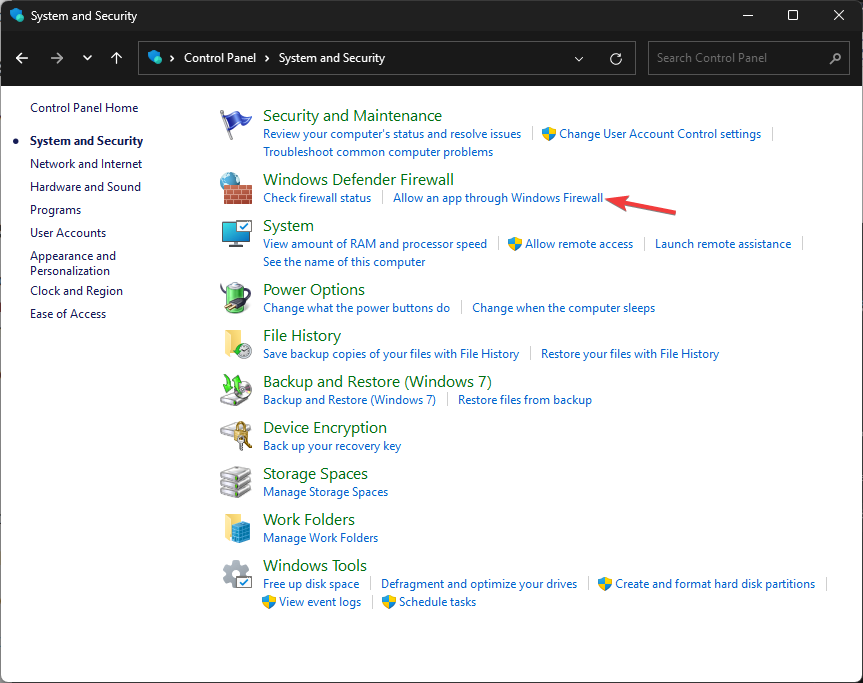
- Käytössä Sallitut sovellukset sivu, napsauta Vaihda asetuksia.
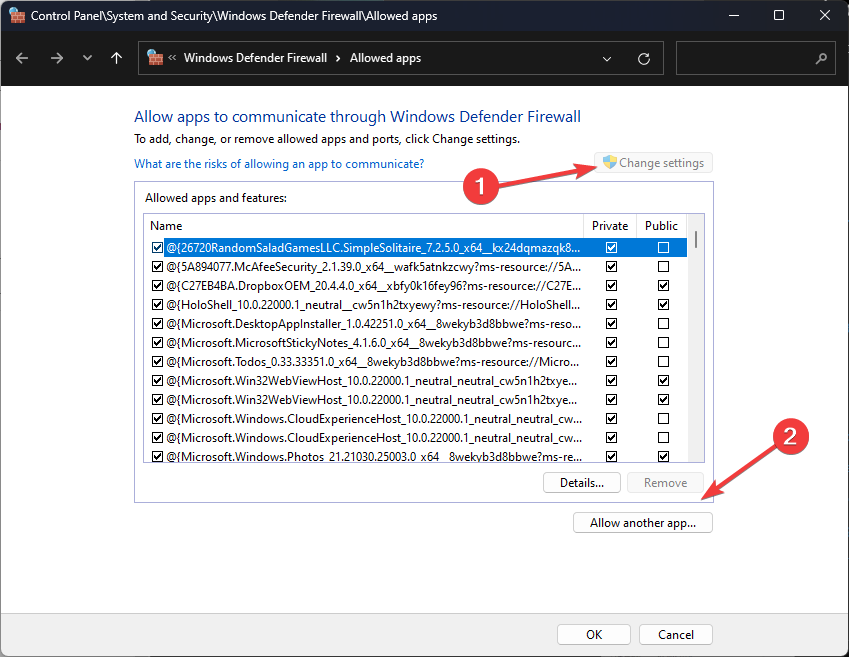
- Napsauta nyt Salli toinen sovellus.
- Klikkaus Selaa, ja paikantaa Roblox.
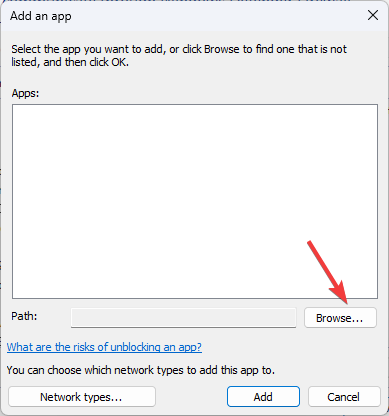
- Napsauta nyt Lisätä.
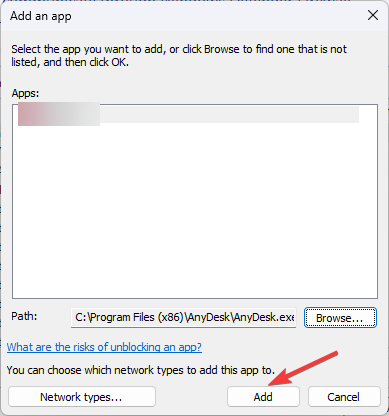
- Takaisin Sallitut sovellukset ikkuna, Roblox lisätään, laita valintamerkki viereen Yksityinen ja Julkinenja napsauta OK.
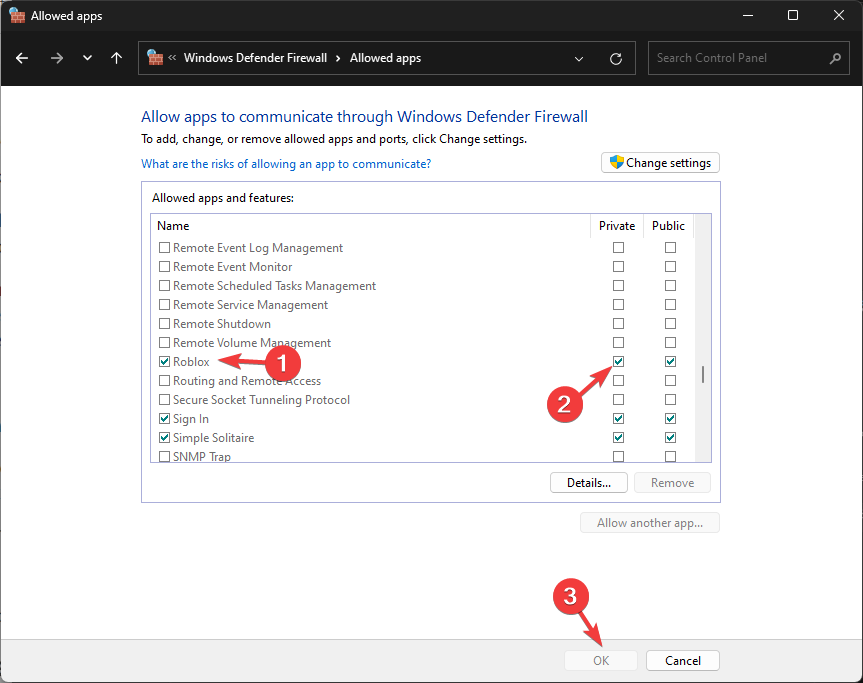
5. Nollaa selaimesi
- Avaa selain, jolla pelaat Robloxia, esittelemme vaiheet Chromen avulla. Klikkaa kolme pistettä ja valitse asetukset.

- Mene Palauta asetukset ja valitse Palauta asetukset alkuperäisiin oletusarvoihinsa.
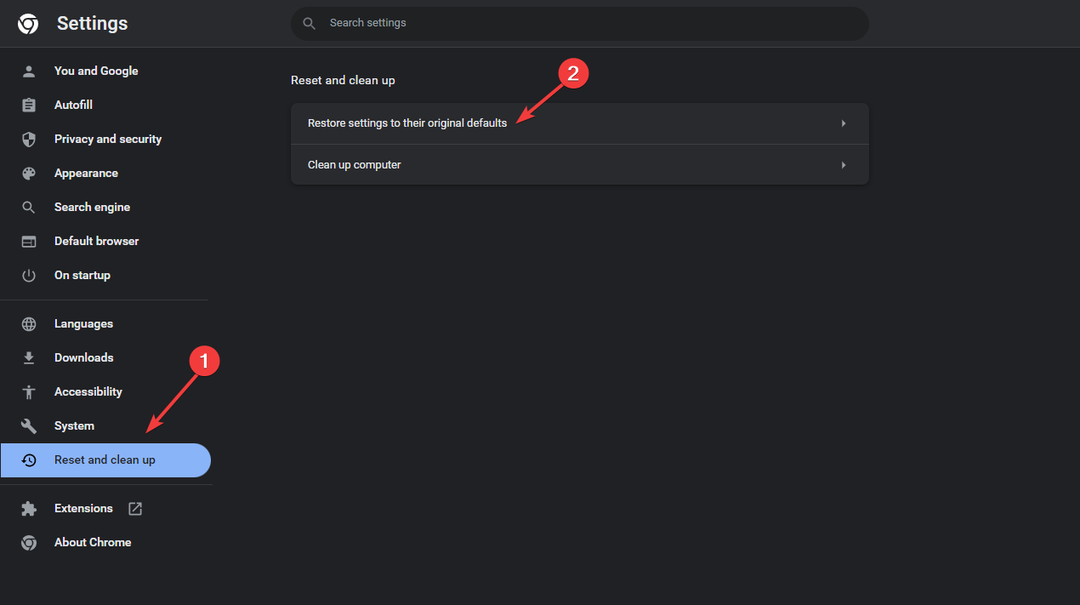
- Klikkaus Palauta asetukset vahvistaaksesi valintasi.
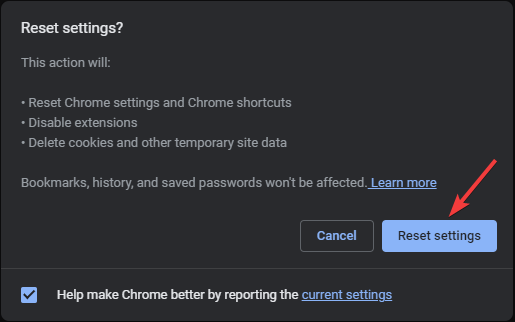
6. Asenna Roblox uudelleen
- Lehdistö Windows + minä avaamaan asetukset sovellus.
- Mene Sovelluksetja napsauta sitten Asennetut sovellukset.
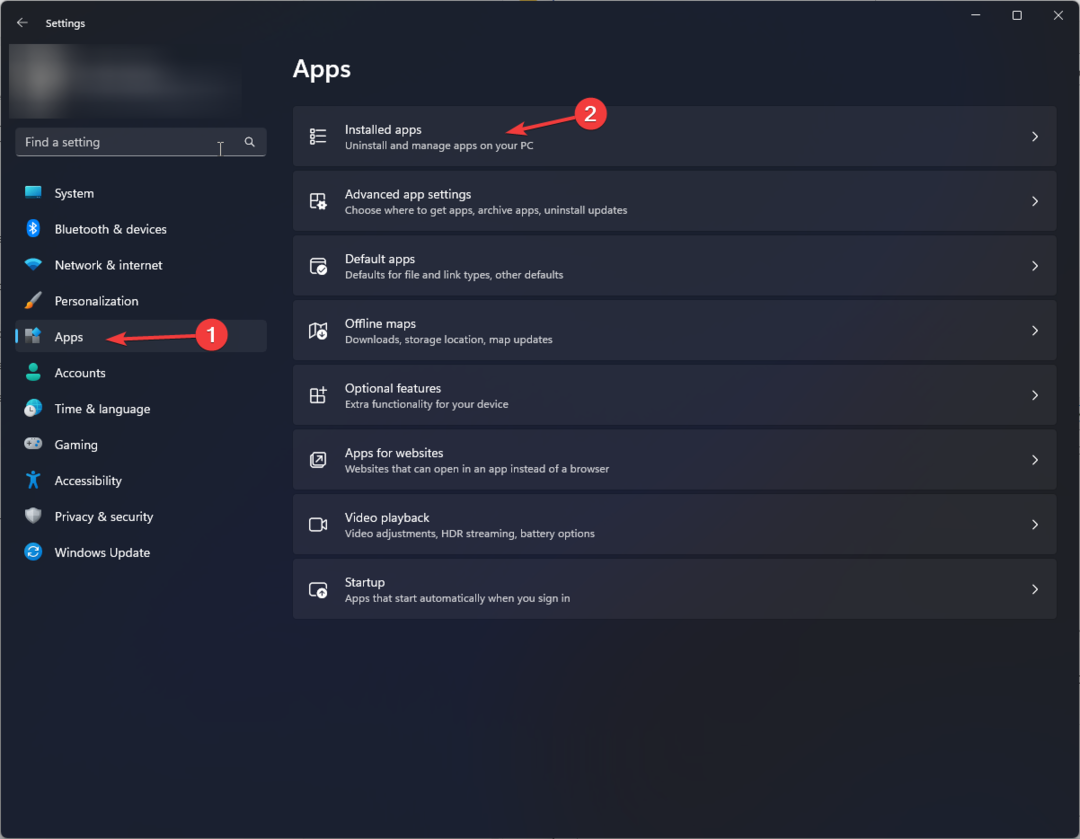
- Paikantaa Roblox, Klikkaa kolme pistettäja valitse Poista asennus.
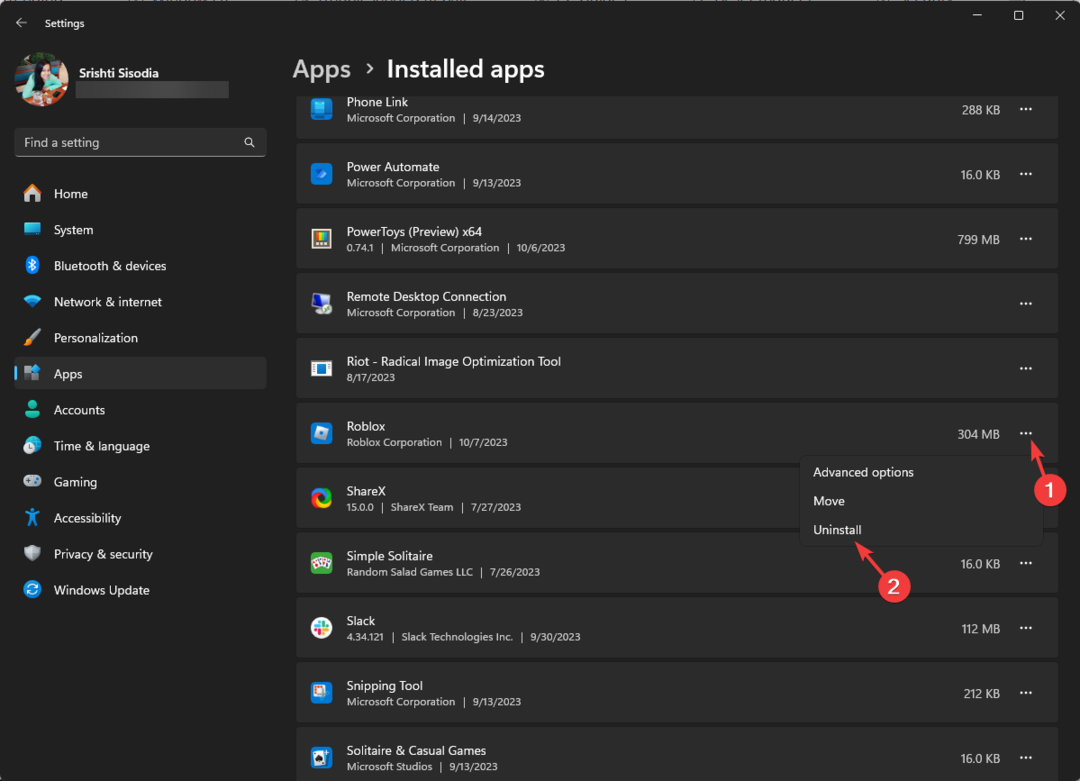
- Klikkaus Poista asennus uudelleen.
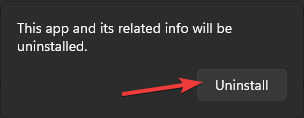
- paina Windows avain, tyyppi microsoftin kauppaja napsauta Avata.
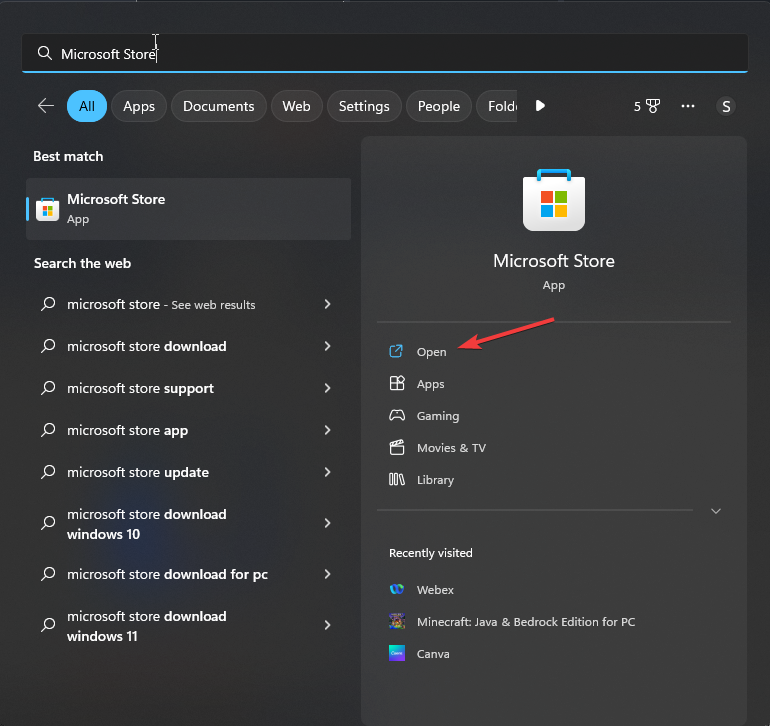
- Kirjoita hakukenttään roblox ja valitse sovellus, napsauta Asentaa asentaa uudelleen.
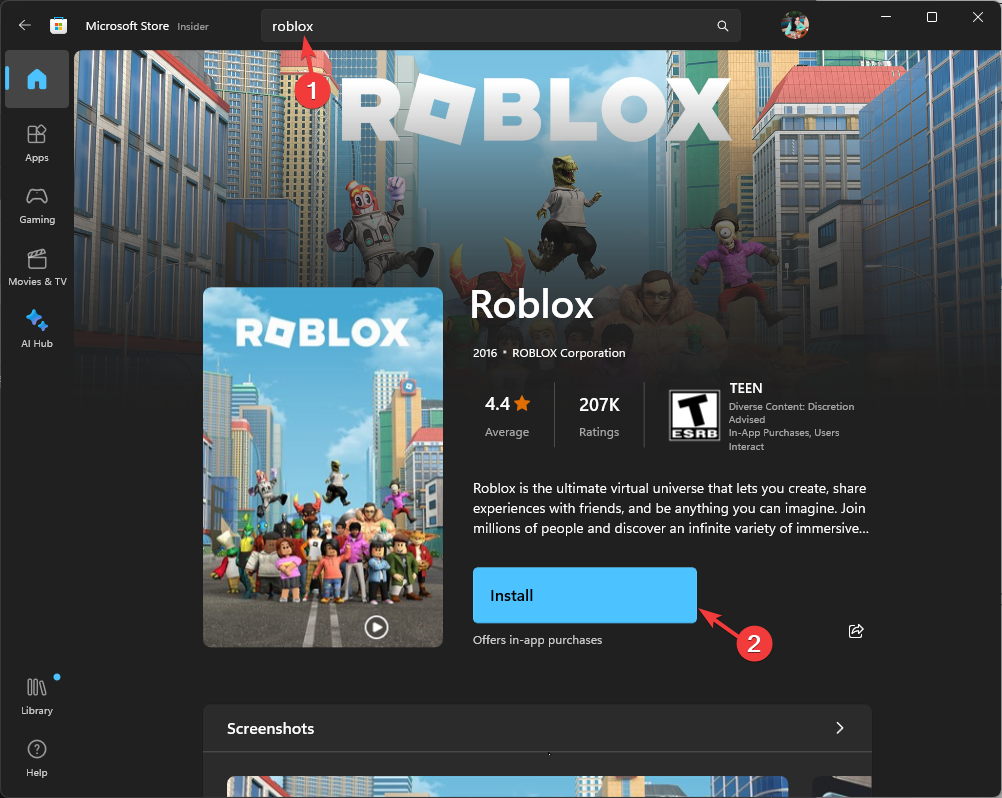
Epävakaan Internet-yhteysongelman korjaaminen ja pelin uudelleenasentaminen voi myös auttaa korjaamaan samanlaisia ongelmia Roblox-sovelluksessa, kuten virhekoodi 901. Saat lisätietoja lukemalla tämän oppaan.
Kuinka kauan väliaikainen Roblox-kielto kestää?
Roblox korostaa pelikiellosi kestoa virhekoodin 267 ilmoitusikkunassa, kuten Unbanned 10 päivää, mikä tarkoittaa, että voit käyttää tiliäsi 10 päivän kuluttua.
Yleensä kielto on jopa 30 päivää. Parasta on odottaa mainittua aikaa ja yrittää päästä tilillesi kiellon poistamisen jälkeen.
Jos tilisi ei ole tarpeeksi vanha liittyäksesi palvelimeen, sinua voidaan rajoittaa. Jokaisella palvelimella on erilaiset kriteerit, joihin pääset 5 päivän kuluttua tilin luomisesta ja joihinkin 30 päivän kuluttua.
Muista, että kun pääset takaisin Roblox-tiliisi, noudata pelin asettamia sääntöjä kehittäjät, pidättäytyä tekemästä mitään epäilyttävää toimintaa ja pitämään sovellus ajan tasalla vastaavien välttämiseksi asioita kuten virhekoodi 280.
Jäimmekö väliin askeleen, joka auttoi sinua? Älä epäröi mainita niitä alla olevassa kommenttiosassa. Lisäämme ne mielellämme listalle.
